Ako ste IT stručnjak i primjećujete da glasovni chat u igri World of Warships u zadnje vrijeme ne radi, ne brinite – mi vas pokrivamo. U ovom ćemo vam članku pokazati kako riješiti problem tako da se u trenu možete vratiti zapovijedanju svojom flotom. Prvo, pogledajmo što bi moglo uzrokovati problem. Postoji nekoliko različitih stvari koje bi mogle biti krive, uključujući: - Zastarjeli softver: Ako koristite zastarjelu verziju igre World of Warships, značajka glasovnog razgovora vjerojatno ne radi ispravno. Provjerite koristite li najnoviju verziju igrice. - Netočne postavke: Još jedan potencijalni uzrok problema su netočne postavke. U postavkama igrice postoji opcija glasovnog razgovora. Provjerite je li ovo uključeno. - Vatrozid: Vatrozid također može blokirati rad značajke glasovnog razgovora. Provjerite postavke vatrozida i provjerite ima li World of Warships pristup internetu. Nakon što provjerite sve ove potencijalne uzroke, glasovni bi chat trebao ispravno raditi. Ako i dalje ne radi, možete pokušati ponovno pokrenuti igru ili računalo. Nadamo se da vam je ovaj članak pomogao da glasovni chat u igri World of Warships ponovno proradi. Ako imate bilo kakvih pitanja ili problema s igrom, slobodno se obratite korisničkoj podršci.
Ako tvoj Glasovni chat World of Warships ne radi na računalu sa sustavom Windows 11/10, ovaj će vam post pomoći da riješite problem. World of Warships je besplatna mrežna pomorska ratna igra za više igrača. Igru je razvio, proizveo i objavio Wargaming. Ali u posljednje vrijeme mnogi su se korisnici žalili da glasovni chat World of Warships ne radi. Srećom, postoji nekoliko jednostavnih koraka koje možete poduzeti da riješite ovaj problem.

dodaj gumb Start u Windows 8
Zašto glasovni chat World of Warships ne radi?
Zastarjele ili oštećene datoteke igre jedan su od glavnih razloga zašto glasovni chat možda neće raditi u igri World of Warships. Međutim, postoji nekoliko drugih razloga zašto se ova pogreška može pojaviti. Evo nekih od tih razloga:
- Zastarjeli ili oštećeni upravljački programi-
- pogreška mreže
- Pogrešne postavke
- Oštećen ili onesposobljen mikrofon
Kako omogućiti glasovni chat u World of Warships?
U igri World of Warships morate ručno omogućiti glasovni chat prolaskom kroz postavke. Pokrenite World of Warcraft i idite na Postavke > Audio. U odjeljku 'Glasovni razgovor' označite okvir 'Omogući glasovni razgovor'.
Riješen je problem zbog kojeg glasovni chat World of Warships nije funkcionirao.
Ako glasovni chat igre World of Warships ne radi, slijedite ove savjete kako biste riješili problem:
- Postavite zadani mikrofon
- Provjerite je li glasovni chat omogućen
- Pokrenite World of Warships kao administrator
- Povećajte osjetljivost mikrofona
- Ponovno instalirajte igru
- Provjerite mikrofon svog uređaja
Sada ih pogledajmo detaljnije.
1] Postavite zadani mikrofon
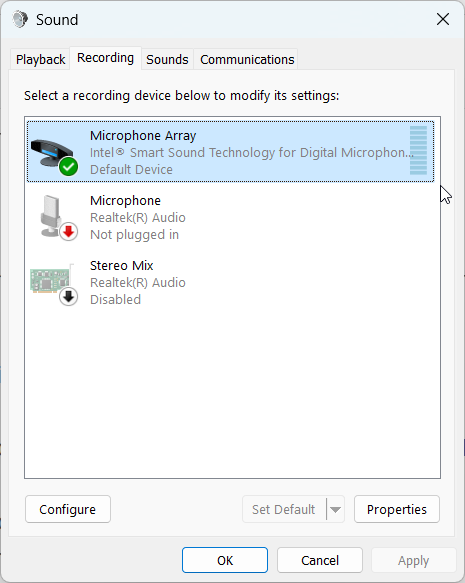
Prije nego što prođete kroz različite metode rješavanja problema za ispravljanje pogreške, provjerite je li mikrofon vašeg uređaja postavljen kao zadani uređaj. Evo kako to možete učiniti:
- klik Windows tipka + R otvoren trčanje razgovor.
- Tip mmsys.cpl u kutiju i pogodio Ući .
- U Zvuk karticu, idite na Snimanje desni klik na mikrofon koji trenutno koristite i odaberite Postavi kao zadano na dnu.
- Sada kliknite na Karakteristike , prebaciti na Razine i okrenuti Niz mikrofona do 100 .
- Pritisnite primijeniti a onda dalje Fino za spremanje promjena.
2] Provjerite je li glasovni chat omogućen
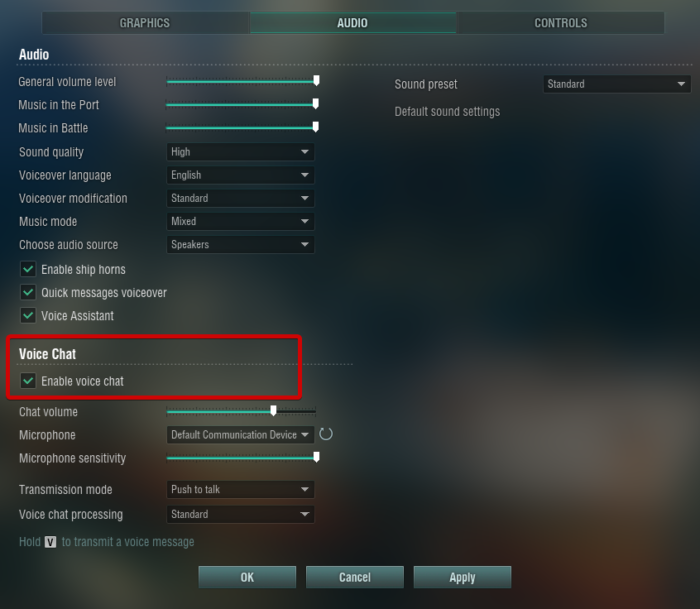
U igri World of Warships morate ručno omogućiti glasovni chat prolaskom kroz postavke. Evo kako to možete učiniti:
- Pokrenite World of Warcraft i idite na postavke u gornjem lijevom kutu.
- Prebaciti na Audio tab
- Pod, ispod Glasovni razgovor , provjerite opciju Omogući glasovni chat .
- Nakon toga kliknite na FINO za spremanje postavki.
3] Pokrenite World of Warships kao administrator.
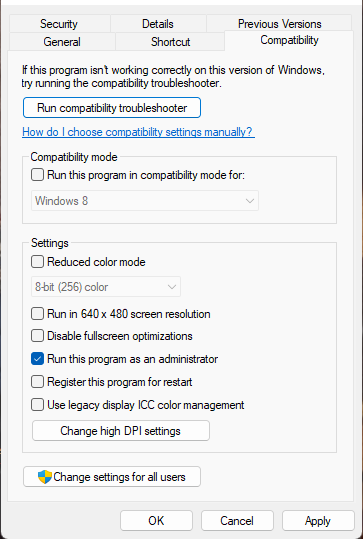
Pokretanje igre kao administrator osigurava da igra neće naići na pogreške zbog nedostatka dopuštenja. Evo kako to učiniti:
- Desni klik na World of Warships.exe mapu datoteka na vašem uređaju.
- Pritisnite Karakteristike .
- Prebaciti na Kompatibilnost tab
- Provjerite opciju Pokrenite ovaj program kao administrator .
- Pritisnite FINO za spremanje promjena.
4] Povećajte osjetljivost mikrofona
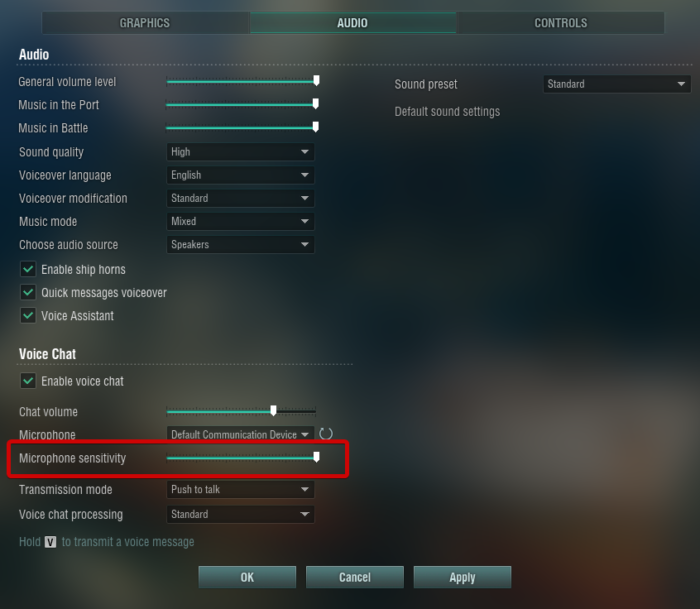
omogućiti Windows store
Ako i dalje ne možete riješiti problem, pokušajte povećati osjetljivost mikrofona. To se može učiniti unošenjem nekih promjena u postavke igre. Evo kako:
procesor ne radi na taktu
- Pokrenite World of Warcraft i idite na postavke u gornjem lijevom kutu.
- Prebaciti na Audio tab
- Pod, ispod Glasovni razgovor , instalirati Osjetljivost mikrofona prema vašim zahtjevima.
- Nakon toga kliknite na FINO za spremanje postavki.
5] Ponovno instalirajte igru
Sljedeći koraci zahtijevaju da ponovno instalirate igru. Ponekad se osnovne datoteke igre mogu oštetiti zbog nepotpune instalacije ili greške u ažuriranju. Da biste to popravili, izbrišite sve datoteke World of Warcrafta sa svog sustava i ponovno pokrenite instalaciju.
6] Provjerite mikrofon svog uređaja
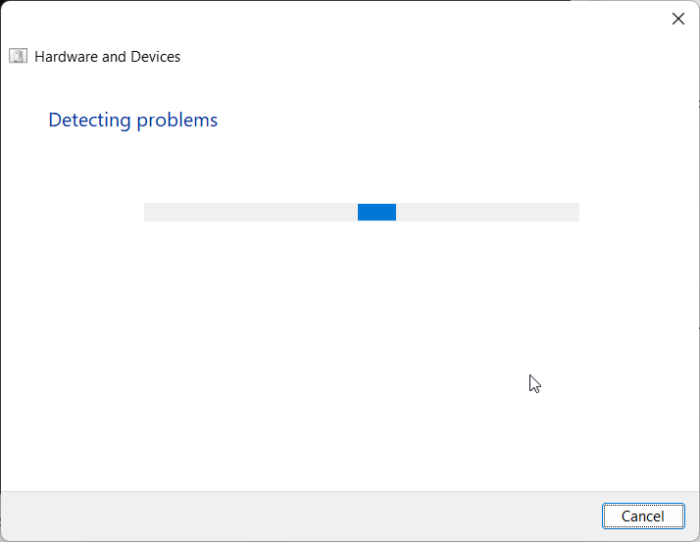
Ako vam nijedan od ovih koraka nije pomogao, mikrofon vašeg uređaja možda je neispravan. Pokrenite Alat za rješavanje problema s hardverom i uređajima kako biste provjerili ima li problema s mikrofonom vašeg uređaja. Evo kako to možete učiniti:
- klik Prozor ključ, pronađite cmd i odaberite Pokreni kao administrator .
- Kada se otvori naredbeni redak, upišite sljedeću naredbu i pritisnite Ući .|_+_|
- Alat za rješavanje problema s hardverom i uređajima sada će se pokrenuti automatski. Automatski će skenirati i popraviti pogreške.
Ako alat za rješavanje problema nije uspio riješiti problem, mikrofon vašeg uređaja možda je oštećen. Pokušajte spojiti vanjski mikrofon za potvrdu i odnesite uređaj u specijalizirani servisni centar.
Ispraviti: Šifra pogreške 51900101 u igrici World of Warcraft
Zašto ne mogu čuti svoje suigrače u chatu igre?
Igra možda nema dopuštenje za reprodukciju zvuka na vašem uređaju. Da biste to popravili, pokrenite igru kao administrator kako biste bili sigurni da igra neće naići na pogreške zbog nedostatka dopuštenja.
Čitati: Kako pojačati ili povećati glasnoću mikrofona u sustavu Windows.















